WSL2 (Windows Subsystem for Linux) Installation unter Windows und praktische Konsolenbefehle
Geschrieben von Guenny amMit Windows 10 2004 wurde die Version 2 von Windows Subsystem for Linux (WSL 2) veröffentlicht.
Diese verbessert die Linux Variante unter Windows weiter, da nun ein echter Linux Kernel verwendet wird.
Installation WSL2
Die Installation von WSL2 ist relativ einfach zu bewerkstelligen, es reichen ein paar Befehle in der Powershell Konsole aus:
dism.exe /online /enable-feature /featurename:Microsoft-Windows-Subsystem-Linux /all /norestart
dism.exe /online /enable-feature /featurename:VirtualMachinePlatform /all /norestart
Danach erscheint die Meldung:
WSL 2 erfordert ein Update der Kernelkomponente. Weitere Informationen finden Sie unter https://aka.ms/wsl2kernel
Diese Installation müsst ihr manuell tätigen, um das Update abzuschließen. In Zukunft möchte Microsoft solche Updates direkt über das Windows Update ausrollen.
Zum Abschluss muss in der Konsole auf die neueste Version umgestellt werden.
wsl.exe --set-default-version 2
Ein Download von Ubuntu oder Kali Linux kann direkt über den Store erfolgen.
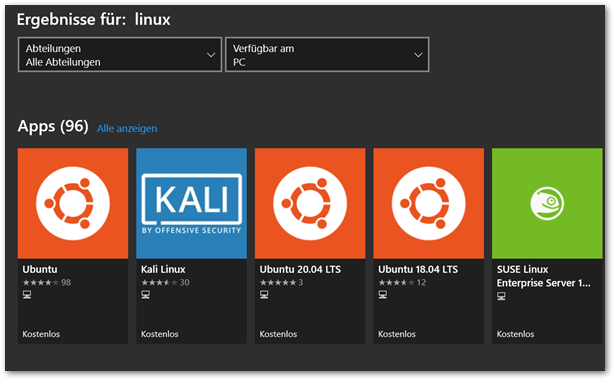
WSL2 Tipps
Es gibt ebenfalls die Möglichkeit Installationen unter verschiedenen WSL Versionen laufen zu lassen
wsl.exe --set-version Distributionsname 2
Infos über die installierten Distributionen lassen sich ebenfalls anzeigen
wsl.exe -l –v
NAME STATE VERSION
* kali-linux Stopped 2
Ubuntu-18.04 Running 2
Wer es bunter mag, der kann auch wslfetch ausführen, dieses funktioniert momentan allerdings nur bei Ubuntu Installationen.
wslfetch
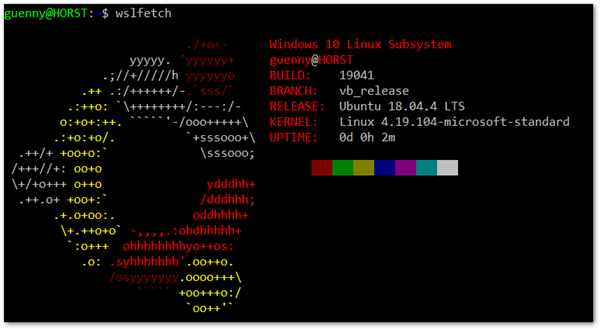
Im Windows Explorer kann das Home Verzeichnis der installierten Systeme mit \\wsl$\ aufgerufen werden.
\\wsl$
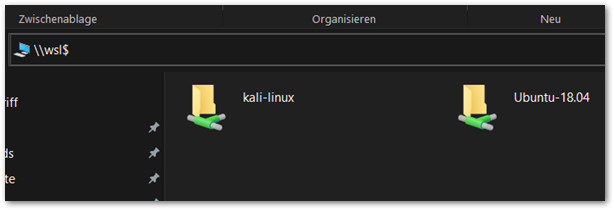 Es lassen sich ebenfalls Installationen exportieren und auf anderen Windows Installationen wieder importieren.
Es lassen sich ebenfalls Installationen exportieren und auf anderen Windows Installationen wieder importieren.
wsl.exe --export Linux ./export.tar
wsl.exe --import Linux Importverzeichnis ./export.tar --version 2
Eine bestehende Installation lässt sich wie folgt löschen.
wsl.exe --unregister Linuxinstallation
Ausblick
WSL soll in Zukunft weiter ausgebaut werden und beispielsweise NVIDIA CUDA unterstützen.
Auch die Installation soll stark vereinfacht werden, so wird wohl in Zukunft ein einfaches Kommando für Installation und ein Update genügen, wie Bleeping Computer berichtet.
wsl.exe –- install
wsl.exe -- update
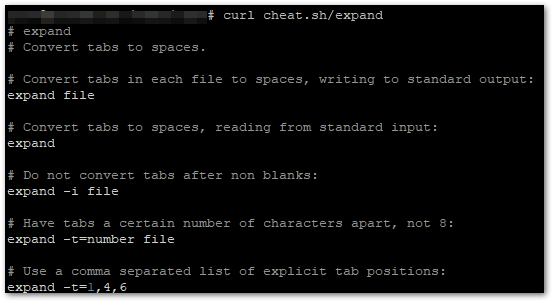
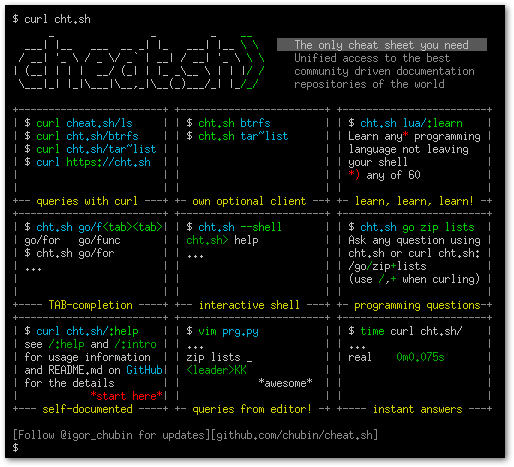
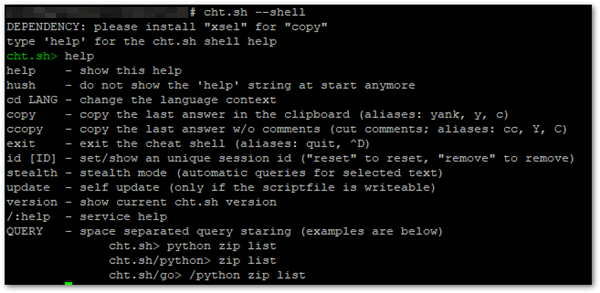






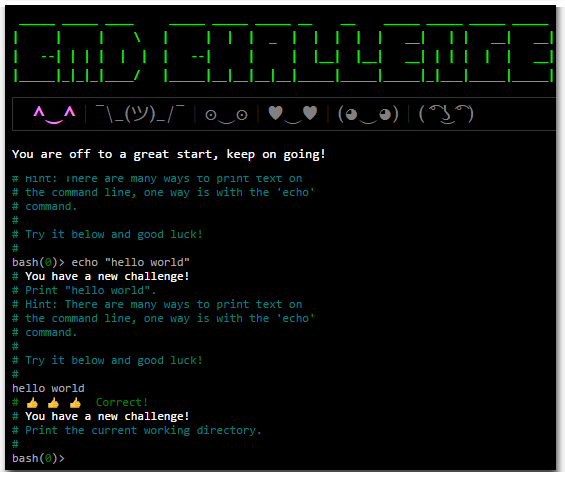 Das Kommandozeilen Tool ist Open Source und kann auf
Das Kommandozeilen Tool ist Open Source und kann auf 